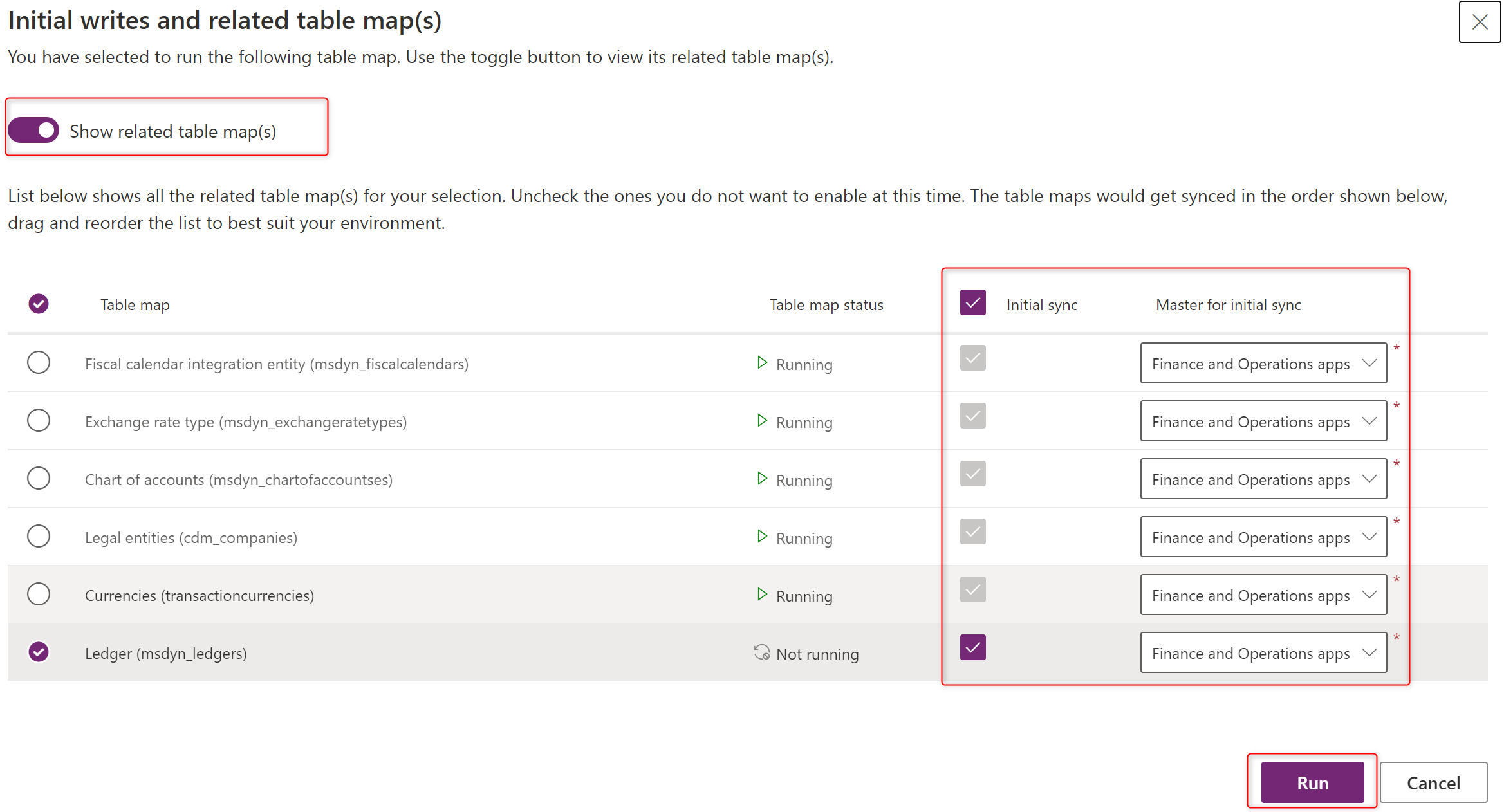Aktualisieren Sie Project Operations in Ihrer Finance Umgebung
Gilt für: Project Operations für Szenarien basierend auf vorrätigen/nicht-vorrätigen Ressourcen
Dieser Artikel beschreibt, wie Sie Dynamics 365 Project Operations in Ihrer Dynamics 365 Finance Umgebung aktualisieren können. Es sind drei Verfahren erforderlich, um Project Operations auf Update 5 (UR5) zu aktualisieren:
- Importieren Sie das Paket in Ihr Vorschauprojekt
- Wenden Sie das Update
- Ihre Dataverse Umgebung einrichten
Importieren Sie das Paket in Ihr LCS Projekt
- Melden Sie sich bei Lifecycle Services (LCS) als Projektbesitzer oder Umgebungsmanager.
- Wählen Sie in der Liste Ihrer Projekte Ihre LCS Projekt aus.
- Auf der Seite Projekt in der Gruppe Umgebungen öffnen Sie die Umgebung, die Sie aktualisieren möchten.
- Überprüfen Sie, ob die Umgebung ausgeführt wird. Wenn sie nicht gestartet wird, starten Sie die Umgebung.
- In dem Abschnitt Neuer Release unter Verfügbare Updates wählen Sie Update anzeigen für 10.0.15.
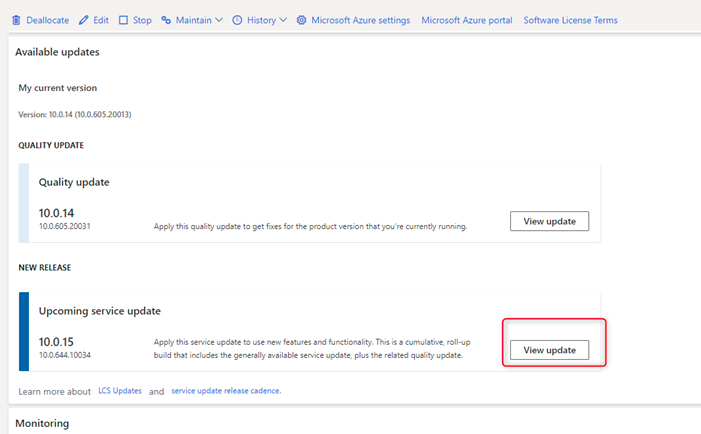
- Wählen Sie auf der Seite Binäre Updates die Option Paket speichern aus.
- Wählen Sie auf der Seite Updates überprüfen und speichern die Option Paket speichern aus.
- Geben Sie auf dem sich öffnenden Bereich Paket in der Anlagebibliothek speichern den Paketnamen ein und wählen Sie dann Paket speichern aus.
- Wenn LCS das Paket gespeichert hat, wird die Schaltfläche Fertig aktiviert. Wählen Sie Fertig aus. LCS überprüft das Paket. Die Überprüfung kann einige Minuten oder bis zu einer Stunde dauern.
Wenden Sie die Paketaktualisierung an
- In LCS wählen Sie auf der Seite Umgebungsdetails die Option Verwalten>Aktualisierungen übernehmen aus, um eine Aktualisierung zu übernehmen.
- Wählen Sie aus der Liste das Paket aus, das Sie zuvor gespeichert haben, und wählen Sie dann Anwenden aus.
- Klicken Sie auf Ja, um zu bestätigen, dass Sie das Paket bereitstellen möchten.

- Klicken Sie auf Ja, um zu bestätigen, dass Sie die Anwendung aktualisieren möchten.
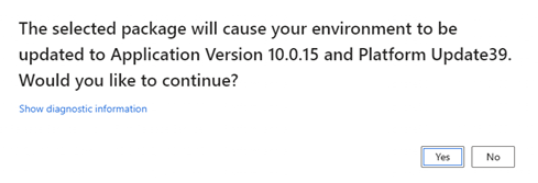
Die Bereitstellung und die Aktualisierung der Anwendung werden gestartet.
Auf der Seite Umgebungsdetails in der oberen rechten Ecke wird der Umgebungsstatus auf Wartung aktualisiert. In ungefähr zwei Stunden ist die Aktualisierung abgeschlossen. Die Informationen zur Anwendungsversion werden auf Microsoft Dynamics 365 for Finance and Operations 10.0.15) und der Umgebungsstatus auf Bereitgestellt aktualisiert.
Ihre Dataverse-Umgebung einrichten
- Melden Sie sich beim Power Platform Admin Center an.
- Suchen und öffnen Sie in der Liste die Umgebung, in der Sie Project Operations installiert haben.
- Auf der Seite Umgebungen wählen Sie Ressource>Dynamics 365-Apps.
- Suchen Sie in der Liste Microsoft Dynamics 365 Project Operations, und in der Spalte Status wählen Sie Aktualisierung verfügbar.
- Wählen Sie Ich stimme den Nutzungsbedingungen zu und Aktivieren Sie das Kontrollkästchen, und wählen Sie dann Aktualisieren aus. Die neueste Version der Lösung wird installiert.
Nach Abschluss der Installation ist die Version 4.5.0.134 installiert.
Neue Funktionen konfigurieren
Duales Schreiben im Mapping aktivieren
Nachdem Sie die Aktualisierung auf Finance und Dataverse Umgebungen abgeschlossen haben, können Sie die erforderlichen Zuordnungen für duales Schreiben aktivieren. Folgende Abläufe für duales Schreiben aktivieren beenden.
- Aktualisieren Sie die Sicherheitseinstellungen in der Customer Engagement Umgebung
- Daten in Entitäten aktualisieren
- Aktualisieren Sie die Zuordnungen für duales Schreiben und führen Sie sie aus
Aktualisieren Sie die Sicherheitseinstellungen in der Dataverse-Umgebung
Die folgenden Aktualisierungen der Sicherheitsberechtigungen für Entitäten sind im Rahmen der Aktualisierung auf UR5 erforderlich.
- In Ihrer Dataverse Umgebung gehen Sie zu Einstellungen und in der System Gruppe wählen Sie Sicherheit aus.
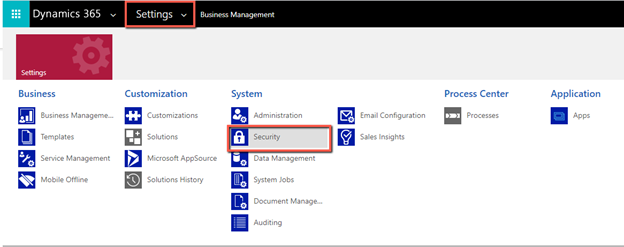
Wählen Sie Sicherheitsrollen aus.
In der Liste der Rollen wählen Sie App-Benutzer duales Schreiben und wählen Sie die Registerkarte Benutzerdefinierte Entitäten aus.
Stellen Sie sicher, dass die Rolle Berechtigung für Lesen und Anfügen hat:
- Währungswechselkurstyp eingeben
- Kontenplan
- Steuerkalender
- Sachkonto
Nachdem die Sicherheitsrolle aktualisiert wurde, gehen Sie zu Einstellungen>Sicherheit>Teams. Stellen Sie sicher, dass die Rolle App Benutzer duales Schreiben auf das Team angewendet wird.
Aktualisieren Sie Datenentitäten aus der Aktualisierung
- Öffnen Sie in Ihrer Finance Umgebung den Arbeitsbereich Datenverwaltung und öffnen Sie dann die Seite Framework-Parameter.
- Auf der Entitätseinstellungen Registerkarte wählen Sie Entitätsliste aktualisieren aus.
- Wählen Sie Schließen, um die Aktualisierung der Entität zu bestätigen.
Notiz
Dieser Prozess kann ungefähr 20 Minuten dauern. Sie werden benachrichtigt, wenn die Aktualisierung abgeschlossen ist.
Duales Schreiben im Mapping aktivieren
Wählen Sie duales Schreiben im Arbeitsbereich Datenverwaltung aus.
Wählen Sie Lösungen anwenden und wählen Sie beide Lösungen in der Liste aus und wählen Sie dann Anwenden.
Auf der Seite duales Schreiben wählen Sie die folgenden Tabellenzuordnungen aus und wählen Sie dann Anhalten.
- Tatsächliche Werte der Project Operations-Integration (msdyn_actuals)
- Project Operations Integartion Projektausgabenkategorien (msdyn_expensecategories)
- Project Operations Integartion tatsächliche Projektausgabenkategorien (msdyn_expenses)
Auf der Seite Tabellenzuordnungsversion wenden Sie auf jede der drei Entitäten eine neue Version der Zuordnung an.
Auf der Seite Duales Schreiben wählen Sie ausführen aus, um die Zuordnungen neu zu starten.
Wählen Sie aus der Liste der Zuordnungen Ledger (msdyn_ledgers) mit allen Voraussetzungen aus und wählen Sie das Kontrollkästchen Erstsynchronisation aus.
Wählen Sie in dem Master für Erstsynchronisierung-Feld Finanz- und Betriebs-Apps und dann Ausführen.